Dalam era digital ini, format PDF (Portable Document Format) telah menjadi standar de facto untuk berbagi dokumen. Keunggulannya yang universal, kemampuan mempertahankan format asli, dan keamanan yang lebih baik menjadikannya pilihan utama untuk mengirimkan laporan, resume, presentasi, dan berbagai jenis dokumen lainnya.
Meskipun Microsoft Word adalah aplikasi pengolah kata yang paling banyak digunakan, seringkali kita perlu mengubah dokumen Word (.doc atau .docx) ke format PDF. Untungnya, Anda tidak selalu memerlukan aplikasi tambahan atau konverter online yang berpotensi berbahaya. Artikel ini akan membahas dua cara efektif dan mudah untuk mengubah Word ke PDF tanpa aplikasi, langsung dari komputer Anda.
Mengapa Mengubah Word ke PDF Penting?
Sebelum kita membahas caranya, mari kita pahami mengapa konversi Word ke PDF begitu penting:
- Konsistensi Tampilan: PDF memastikan bahwa dokumen Anda akan terlihat sama persis di perangkat apa pun, terlepas dari sistem operasi, aplikasi, atau font yang terpasang. Hal ini sangat penting untuk dokumen profesional dan formal.
- Keamanan: PDF memungkinkan Anda untuk menambahkan kata sandi, membatasi pengeditan, dan mencegah penyalinan konten, sehingga melindungi informasi sensitif dalam dokumen Anda.
- Ukuran File Lebih Kecil: Terkadang, file PDF memiliki ukuran yang lebih kecil dibandingkan dengan file Word, sehingga memudahkan pengiriman melalui email atau penyimpanan di cloud.
- Kompatibilitas Universal: PDF dapat dibuka di hampir semua perangkat dan sistem operasi, termasuk Windows, macOS, Linux, Android, dan iOS.
- Arsip Digital: PDF adalah format yang ideal untuk mengarsipkan dokumen penting karena memastikan bahwa dokumen akan tetap dapat dibuka dan dibaca di masa mendatang.
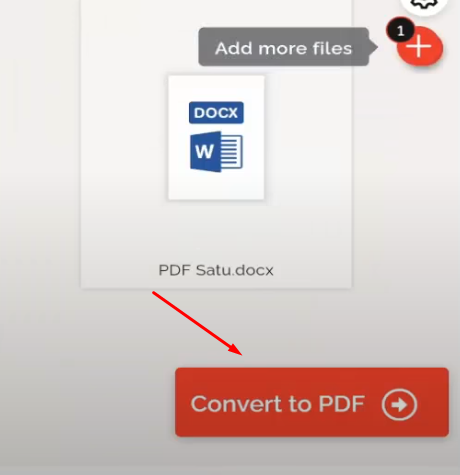
Metode 1: Menggunakan Fitur "Save As" di Microsoft Word
Cara termudah dan tercepat untuk mengubah Word ke PDF adalah dengan menggunakan fitur "Save As" (Simpan Sebagai) yang sudah terintegrasi di Microsoft Word. Metode ini tersedia di semua versi Word modern (2010 ke atas) dan sangat mudah digunakan.
Langkah-langkah:
- Buka Dokumen Word: Buka dokumen Word yang ingin Anda ubah ke PDF menggunakan Microsoft Word.
- Klik "File" > "Save As" (atau "Simpan Sebagai"): Di menu bar bagian atas, klik "File" lalu pilih "Save As" (atau "Simpan Sebagai"). Anda juga bisa menggunakan pintasan keyboard dengan menekan tombol F12.
- Pilih Lokasi Penyimpanan: Pilih folder di komputer Anda tempat Anda ingin menyimpan file PDF.
- *Pilih "PDF (.pdf)" di Menu "Save as type" (atau "Simpan sebagai jenis"):* Di jendela "Save As", cari menu drop-down yang bertuliskan "Save as type" (atau "Simpan sebagai jenis"). Klik menu tersebut dan pilih opsi "PDF (.pdf)".
- Opsi Tambahan (Opsional):
- Optimize for: Anda akan melihat dua opsi: "Standard (publishing online and printing)" dan "Minimum size (publishing online)".
- Standard: Opsi ini menghasilkan file PDF dengan kualitas yang lebih baik, cocok untuk dicetak atau dibaca di layar dengan resolusi tinggi.
- Minimum size: Opsi ini menghasilkan file PDF dengan ukuran yang lebih kecil, ideal untuk dibagikan secara online atau melalui email. Pilih opsi ini jika ukuran file menjadi prioritas utama.
- Options: Klik tombol "Options" untuk membuka jendela pengaturan PDF yang lebih lanjut. Di sini, Anda dapat:
- Page range: Memilih halaman mana saja yang ingin Anda konversi ke PDF.
- Bitmap text when fonts may not be embedded: Mengubah teks menjadi gambar bitmap jika font yang digunakan tidak dapat disematkan dalam file PDF. Ini dapat memastikan tampilan yang konsisten di semua perangkat, tetapi dapat meningkatkan ukuran file.
- ISO 19005-1 compliant (PDF/A): Membuat file PDF/A, yaitu format standar untuk pengarsipan jangka panjang.
- Optimize for: Anda akan melihat dua opsi: "Standard (publishing online and printing)" dan "Minimum size (publishing online)".
- Klik "Save" (atau "Simpan"): Setelah Anda memilih opsi yang diinginkan, klik tombol "Save" (atau "Simpan"). Word akan secara otomatis mengonversi dokumen Anda ke format PDF dan menyimpannya di lokasi yang Anda tentukan.
- Buka File PDF: Buka file PDF yang baru dibuat untuk memastikan bahwa konversi berhasil dan dokumen terlihat seperti yang diharapkan.
Kelebihan Metode "Save As":
- Mudah dan Cepat: Proses konversi sangat sederhana dan hanya membutuhkan beberapa klik.
- Tidak Memerlukan Aplikasi Tambahan: Anda tidak perlu mengunduh atau menginstal perangkat lunak tambahan.
- Terintegrasi dengan Word: Fitur ini sudah tersedia di Microsoft Word, sehingga Anda tidak perlu meninggalkan aplikasi yang sedang Anda gunakan.
- Opsi Kustomisasi: Anda dapat memilih opsi optimasi dan pengaturan tambahan untuk mengontrol kualitas dan ukuran file PDF.
Kekurangan Metode "Save As":
- Tergantung pada Microsoft Word: Anda memerlukan Microsoft Word untuk menggunakan metode ini.
- Fitur Terbatas: Opsi kustomisasi yang tersedia tidak selengkap konverter PDF khusus.
Metode 2: Menggunakan Fitur "Print to PDF" di Windows
Jika Anda tidak memiliki Microsoft Word atau ingin mengubah file dari aplikasi lain ke PDF, Anda dapat menggunakan fitur "Print to PDF" yang terintegrasi di sistem operasi Windows. Fitur ini bekerja dengan mencetak dokumen ke printer virtual yang menghasilkan file PDF.
Langkah-langkah:
- Buka Dokumen: Buka dokumen yang ingin Anda ubah ke PDF menggunakan aplikasi yang sesuai (misalnya, Notepad, browser web, atau aplikasi pengolah kata lainnya).
- Klik "File" > "Print" (atau "Cetak"): Di menu bar bagian atas, klik "File" lalu pilih "Print" (atau "Cetak"). Anda juga bisa menggunakan pintasan keyboard dengan menekan tombol Ctrl + P.
- Pilih "Microsoft Print to PDF" sebagai Printer: Di jendela "Print", cari menu drop-down yang berisi daftar printer yang tersedia. Pilih "Microsoft Print to PDF" sebagai printer yang ingin Anda gunakan.
- Opsi Tambahan (Opsional): Anda mungkin memiliki opsi untuk menyesuaikan pengaturan pencetakan, seperti ukuran kertas, orientasi, dan margin. Sesuaikan pengaturan ini sesuai kebutuhan Anda.
- Klik "Print" (atau "Cetak"): Setelah Anda memilih printer dan menyesuaikan pengaturan, klik tombol "Print" (atau "Cetak").
- Pilih Lokasi Penyimpanan dan Nama File: Jendela "Save As" akan muncul, meminta Anda untuk memilih lokasi penyimpanan dan nama file untuk file PDF yang baru dibuat.
- Klik "Save" (atau "Simpan"): Setelah Anda memilih lokasi dan nama file, klik tombol "Save" (atau "Simpan"). Windows akan secara otomatis membuat file PDF dan menyimpannya di lokasi yang Anda tentukan.
- Buka File PDF: Buka file PDF yang baru dibuat untuk memastikan bahwa konversi berhasil dan dokumen terlihat seperti yang diharapkan.
Kelebihan Metode "Print to PDF":
- Universal: Metode ini dapat digunakan untuk mengubah dokumen dari hampir semua aplikasi yang memiliki fitur pencetakan.
- Tidak Memerlukan Aplikasi Tambahan: Fitur ini sudah terintegrasi di sistem operasi Windows.
- Mudah Digunakan: Proses konversi cukup sederhana dan mudah dipahami.
Kekurangan Metode "Print to PDF":
- Opsi Kustomisasi Terbatas: Anda tidak memiliki banyak opsi kustomisasi dibandingkan dengan metode "Save As" di Word atau konverter PDF khusus.
- Kualitas Tergantung pada Aplikasi Asli: Kualitas file PDF yang dihasilkan dapat bergantung pada kualitas dokumen asli dan pengaturan pencetakan yang Anda gunakan.
- Tidak Tersedia di Semua Sistem Operasi: Fitur ini hanya tersedia di Windows.
Kesimpulan
Mengubah Word ke PDF tanpa aplikasi tambahan sangatlah mudah dan efisien. Anda dapat memilih salah satu dari dua metode yang telah dijelaskan di atas, tergantung pada kebutuhan dan preferensi Anda. Jika Anda memiliki Microsoft Word, metode "Save As" adalah pilihan yang lebih baik karena menawarkan lebih banyak opsi kustomisasi. Jika Anda tidak memiliki Word atau ingin mengubah file dari aplikasi lain, metode "Print to PDF" adalah alternatif yang bagus. Dengan mengikuti langkah-langkah yang telah dijelaskan, Anda dapat dengan mudah mengubah dokumen Word Anda ke format PDF dan membagikannya dengan percaya diri.




